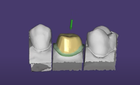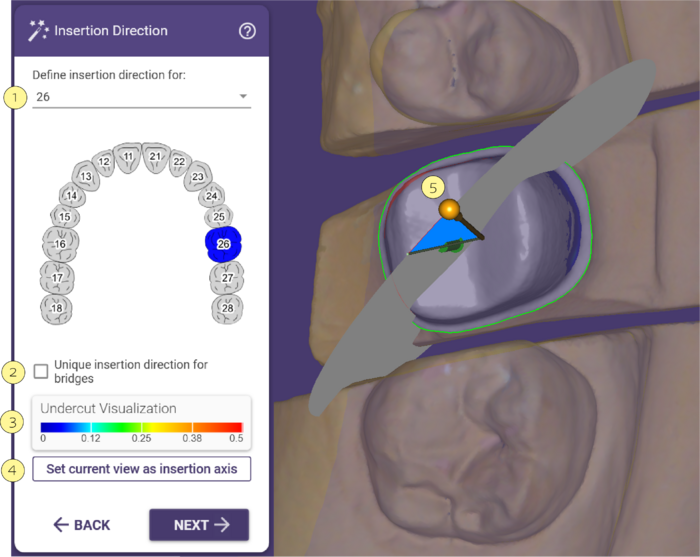Sommaire
Lorsque cette boîte de dialogue s'affiche
Le logiciel peut détecter automatiquement avec précision l'axe d'insertion correcte dans la grande majorité des cas. Il vous sera demandé de vérifier l´axe d'insertion détectée dans les cas suivants:
- Lors de la construction des bridges pour le fraisage 3-axes ou 4 axes
- Pour le fraisage 3 axes, il est nécessaire - en raison des restrictions de production - que toutes les elements du bridge ont le même axe d'insertion. L'axe d'insertion commun détecté est indiqué à l'utilisateur, qui peut alors optimiser cette décision qui est parfois difficile.
- Lorsque le logiciel a des doutes sur l'axe d'insertion qu'il a auto-détecte
- Même pour les couronnes, les chapes ou les éléments de bridges individuels en fraisage 5 axes, il vous est parfois conseillé de vérifier/corriger l'axe d'insertion détecté. C'est généralement le cas avec des préparations discutables (par exemple, lorsque la limite est située dans une zone de contre-dépouille).
- Pour toutes les constructions d'inlays.
Vérification / modification de l'axe d'insertion
Le logiciel va vous présenter son auto-détection d’axe d'insertion, en ajustant le point de vue de telle sorte que vous regardez sur la préparation (s) dans le sens d'insertion. En outre, les contre-dépouilles seront marquées avec une échelle de couleurs.
Définition d'un nouvel axe d'insertion
Pour modifier l'axe d'insertion, faites pivoter la vue de manièref à regarder la ou les préparations depuis la direction d'insertion souhaitée. Ensuite, cliquez sur Définir la vue actuelle comme axe d'insertion [4] pour définir cet axe comme le nouvel axe d'insertion. Pour modifier manuellement l'axe d'insertion, faites glisser la sphère [5] à l'extrémité de la flèche affichée au-dessus de la ou des préparations jusqu'à la position souhaitée. La visualisation de la contre-dépouille [3] sera mise à jour.
L'application d'un axe d'insertion commun pour plusieurs constructions
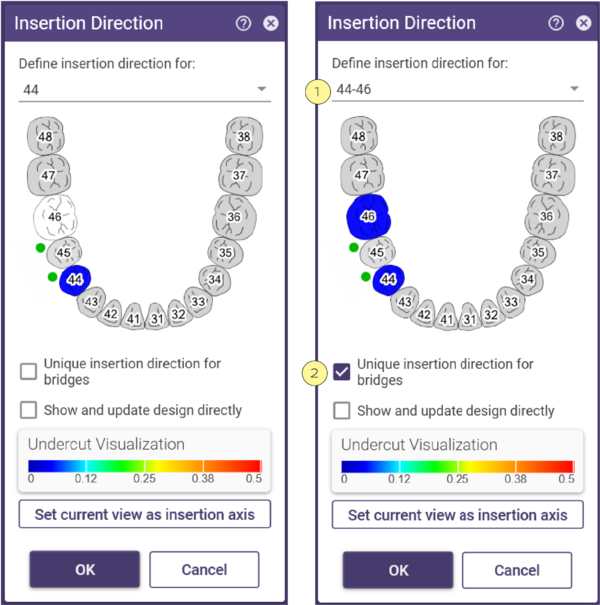 En mode 5 axes ou en mode de fusion laser, le logiciel permet différentes axes. Pour appliquer le même axe d'insertion à plusieurs pièces, cliquez sur la dent correspondante dans le contrôle de sélection des dents [1]. Cliquez sur le symbole de la dent 46 pour vous assurer que les dents 44 et 46 partagent le même axe d'insertion. Cliquez de nouveau sur 46 pour annuler.
En mode 5 axes ou en mode de fusion laser, le logiciel permet différentes axes. Pour appliquer le même axe d'insertion à plusieurs pièces, cliquez sur la dent correspondante dans le contrôle de sélection des dents [1]. Cliquez sur le symbole de la dent 46 pour vous assurer que les dents 44 et 46 partagent le même axe d'insertion. Cliquez de nouveau sur 46 pour annuler.
Cochez la case direction d'insertion unique pour les bridges [2] pour faire appliquer un axe d'insertion commune pour toutes les parties du bridge en cours d'édition (par défaut dans le mode 3-axes).
| Dans le mode 3-axes, décochez cette case seulement si vous savez vraiment ce que vous faites. |
Cliquez sur "Suivant" dans la fenêtre quand le travail est fini pour passer à l'étape suivante.